
时间:2020-11-17 00:42:16 来源:www.win10xitong.com 作者:win10
我们现在经常用电脑进行办公和娱乐,有时候会遇到一些疑难杂症,比如Win10系统怎么关闭百度联盟推荐的问题。这个问题非常棘手,要是没有丰富的经验遇到Win10系统怎么关闭百度联盟推荐就不知道该怎么办了,那有没有办法能处理这个Win10系统怎么关闭百度联盟推荐的情况呢?肯定是行的,小编在这里先给出一个解决这个问题的步骤:1、首先,打开浏览器,在搜索框里面输入"百度";2、在搜索结果中第一个就是"百度一下,你就知道",点击进入,打开百度知道的主页面就可以解决了,今天小编就来给大家详细的说一说关于Win10系统怎么关闭百度联盟推荐的修复手段。
推荐系统下载:系统之家Win10纯净版
详细关闭方法如下:
第一步:首先,打开浏览器,在搜索框里面输入"百度";
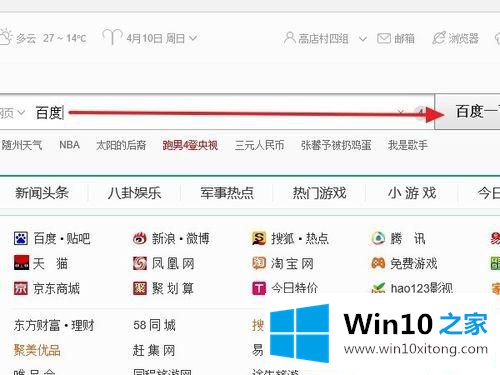
第二步:在搜索结果中第一个就是"百度一下,你就知道",点击进入,打开百度知道的主页面;
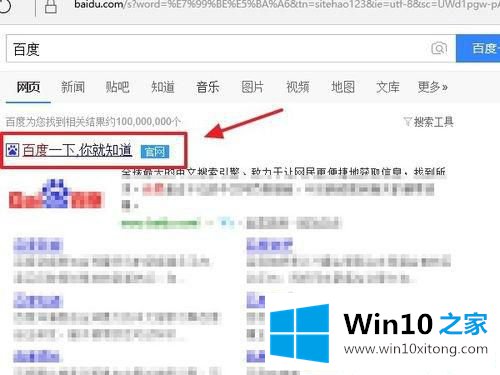
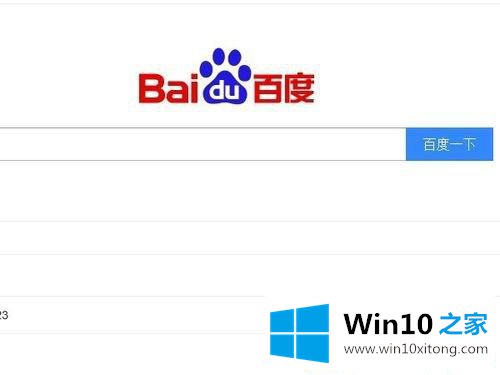
第三步:在主页面滚动鼠标滚轮,拉到页面的最下面,找到并点击"使用前必读";
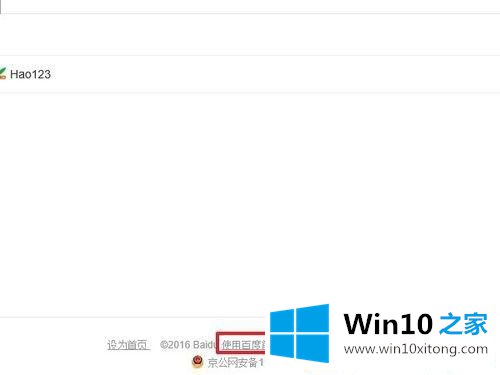
第四步:然后再点击打开的页面左侧的"隐私权保护声明";
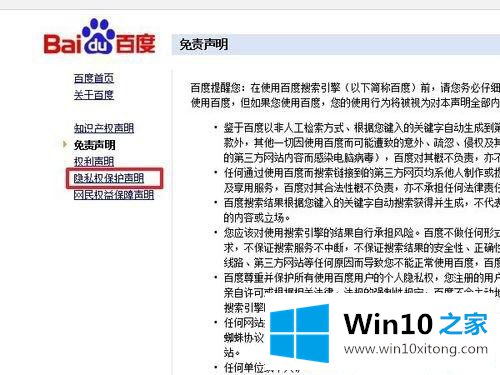
第五步:可以看到很多条关于隐私申明的,在第二条里面仔细找,可以看到一个"个性化配置"的链接,点击进入;
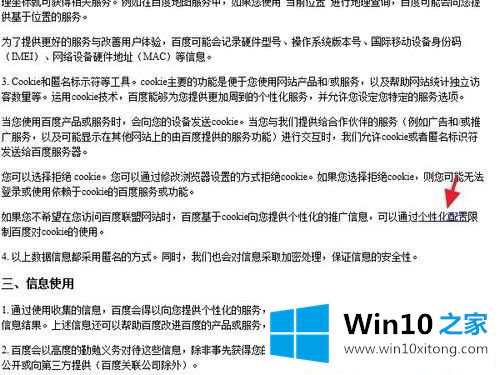
第六步:这里就是跟百度联盟推荐相关的设置,他的实质是根据你的访问记录cookies来进行推荐的,直接点击下面的"选择停用"按钮;
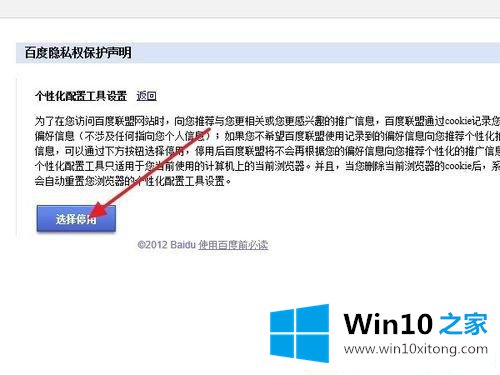
第七步:选择停用后,可以看到提示,已停用当前浏览器cookies,以后浏览网页就不会再看到联盟推荐了。
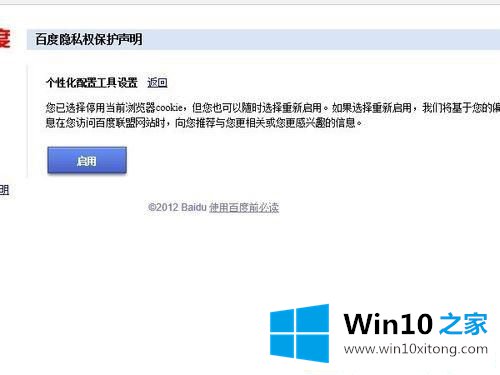
以上给大家介绍的便是Win10系统怎么关闭百度联盟推荐的方法,大家可以参照上面的方法来进行关闭吧。
好了,关于Win10系统怎么关闭百度联盟推荐的修复手段就是上面的内容了。如果你还有疑问,欢迎给本站留言。